Windows 11에서 AMD 그래픽 드라이버가 설치되지 않음 오류를 수정하는 방법
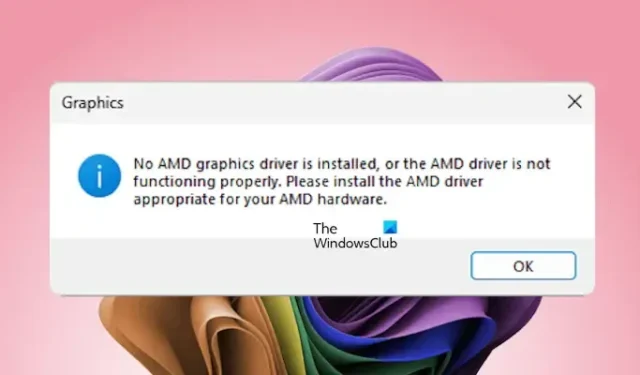
Windows 11 PC에서 AMD 그래픽 드라이버가 설치되지 않았습니다 오류가 발생하는 경우 이 문서에 자세히 설명된 솔루션이 도움이 될 것입니다. 사용자 피드백에 따르면 이 문제는 종종 컴퓨터를 시작한 직후와 AMD 소프트웨어에 액세스할 때 나타납니다. 또한 AMD가 아닌 다른 브랜드의 그래픽 카드를 사용하는 일부 사용자도 이 오류가 발생했다고 보고했습니다.
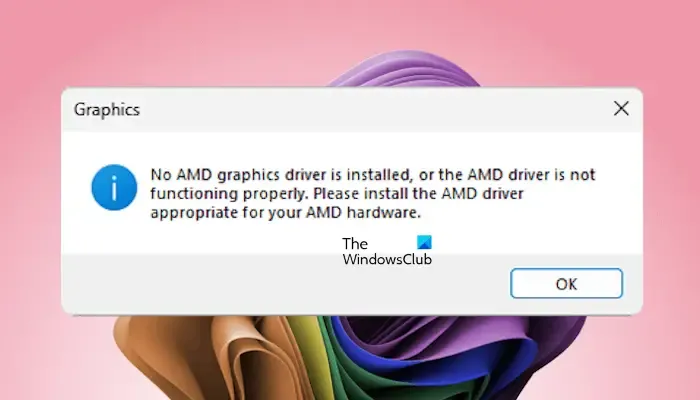
Windows 11에 AMD 그래픽 드라이버가 설치되지 않았습니다
Windows 11/10 컴퓨터에서 “AMD 그래픽 드라이버가 설치되지 않았습니다” 오류를 해결하기 위한 몇 가지 제안은 다음과 같습니다.
- 그래픽 카드 드라이버 상태 확인
- 그래픽 카드를 다시 설치하세요
- GPU 드라이버 업데이트 또는 새로 설치 수행
- AMD 소프트웨어 제거
- BIOS 업데이트
- Windows Update를 제거하거나 시스템을 복원하세요
각 솔루션에 대한 자세한 설명은 다음과 같습니다.
1] 그래픽 카드 드라이버 상태 확인
먼저, Ctrl + Win + Shift + B 키를 눌러 그래픽 카드 드라이버를 다시 시작하고 문제가 해결되는지 확인합니다. 다음으로, 장치 관리자에서 그래픽 카드 드라이버 상태를 확인하여 비활성화되었는지 확인합니다.
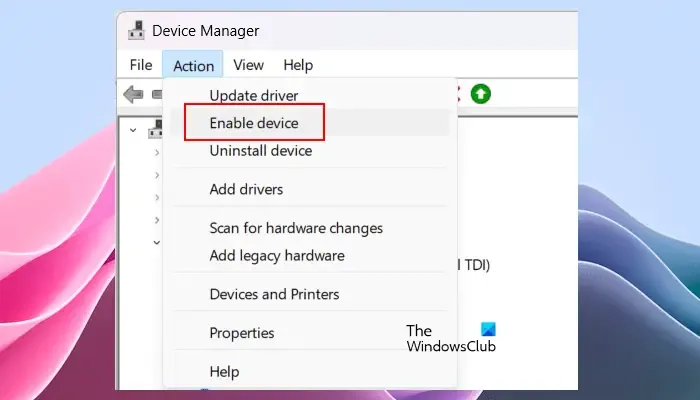
다음 단계를 따르세요.
- 장치 관리자를 엽니다.
- 디스플레이 어댑터 섹션을 확장합니다 .
- 그래픽 카드 드라이버를 마우스 오른쪽 버튼으로 클릭하고 장치 사용 옵션이 사용 가능한지 확인합니다. 사용 가능한 경우 클릭하여 그래픽 카드 드라이버를 사용 설정합니다.
그래픽 카드 드라이버에 경고 표시가 나타나면 두 번 클릭하여 속성을 엽니다. 그런 다음 일반 탭에서 오류 메시지를 보고 그에 따라 문제를 해결할 수 있습니다.
2] 그래픽카드 재설치

그래픽 카드가 PCIe 슬롯에 올바르게 장착되지 않았거나 슬롯이 제대로 작동하지 않는 경우 오류가 발생할 수 있습니다. 그래픽 카드를 다시 설치하는 것이 좋습니다. 컴퓨터를 끄고 전원 코드를 뽑은 다음 컴퓨터 케이스를 엽니다. PCIe 슬롯에서 그래픽 카드를 제거했다가 다시 설치합니다. 마더보드에 PCIe 슬롯이 여러 개 있는 경우 다른 슬롯에 그래픽 카드를 설치하여 문제가 원래 슬롯에 있는지 확인합니다.
3] GPU 드라이버 업데이트 또는 새로 설치 수행
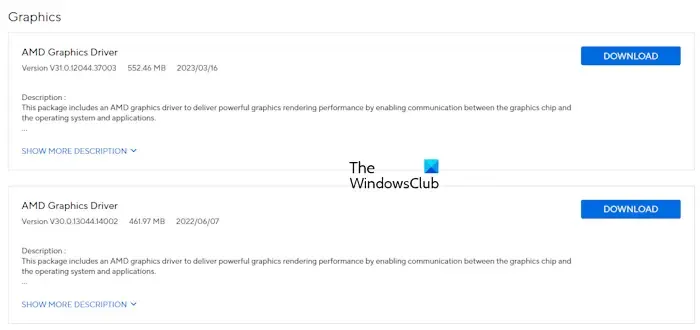
그래픽 카드 드라이버의 업데이트된 버전을 제조업체 웹사이트에서 확인하세요. 업데이트가 있으면 다운로드하여 설치하여 오류를 해결하세요.
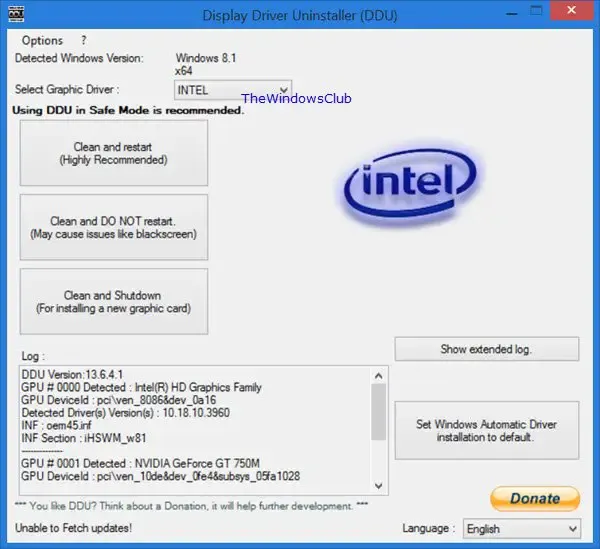
업데이트로 문제가 해결되지 않으면 GPU 드라이버를 새로 설치하는 것을 고려하세요. 이를 위해서는 DDU(Display Driver Uninstaller)라는 타사 도구가 필요합니다. 시스템에 DDU를 다운로드하여 설치한 다음 안전 모드로 부팅하여 DDU를 실행합니다. DDU를 사용하여 시스템에서 그래픽 카드 드라이버를 완전히 제거한 다음 GPU 드라이버를 새로 설치합니다.
4] AMD 소프트웨어 제거
AMD가 아닌 그래픽 카드를 사용하는 일부 사용자는 AMD 소프트웨어를 설치한 후 이 오류를 보고했습니다. 제어판에서 설치된 프로그램 목록을 확인하여 AMD 소프트웨어가 있는지 확인하세요. 있다면 제거하세요.
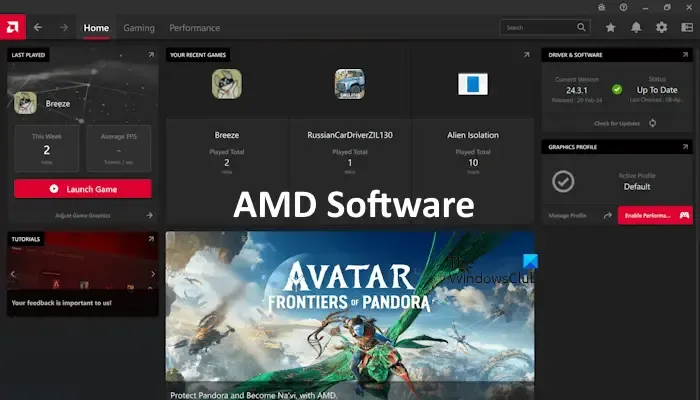
AMD 그래픽 카드가 있는 경우 제거한 후 AMD 소프트웨어를 다시 설치할 수 있습니다. 컴퓨터를 다시 시작한 다음 AMD 공식 웹사이트에서 최신 버전을 다운로드하여 설치합니다.
5] BIOS 업데이트
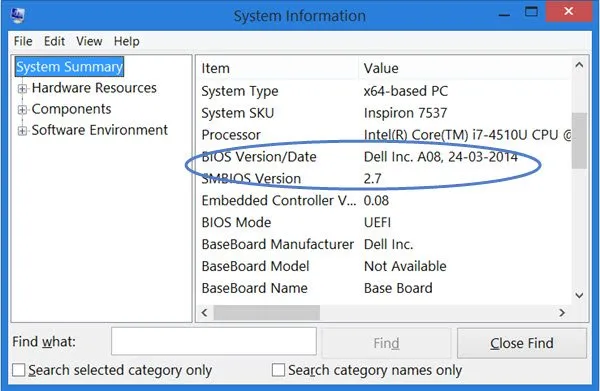
BIOS를 최신 버전으로 업데이트하세요. BIOS 버전은 시스템 정보 도구나 명령 프롬프트에서 찾을 수 있습니다.
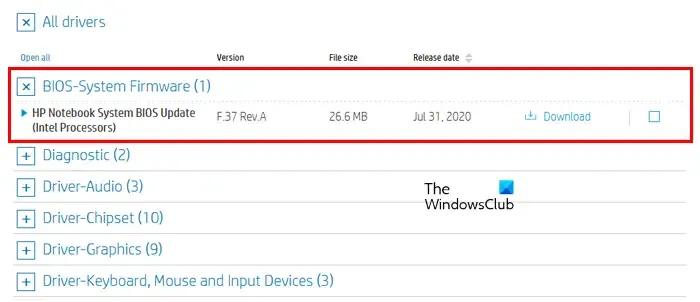
컴퓨터 제조업체의 공식 웹사이트를 방문하여 BIOS 및 펌웨어 섹션으로 이동합니다. 업데이트된 버전의 BIOS가 있는지 확인하고, 있다면 다운로드하여 설치합니다.
6] Windows Update 제거 또는 시스템 복원
최근 Windows Update가 그래픽 카드 드라이버에 간섭했을 수 있습니다. 이 경우 Windows Update를 제거하는 것을 고려하세요. 그러기 전에 장치 관리자에서 그래픽 카드 드라이버에 대한 드라이버 롤백 옵션이 있는지 확인하세요. 그렇다면 이전 버전의 드라이버로 롤백하세요.
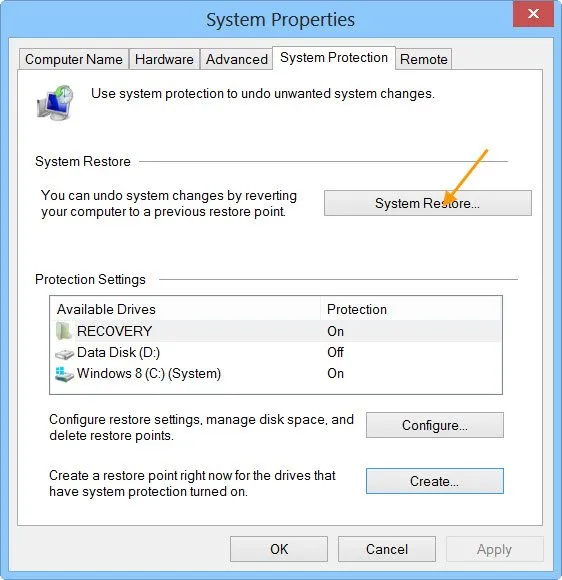
문제가 최근 Windows 업데이트 이후에 시작된 경우 해당 업데이트를 제거할 수 있습니다. 또한 시스템 복원 유틸리티를 사용하여 오류가 발생하기 전 시점으로 시스템을 복원하는 것을 고려하세요.
지금은 여기까지입니다. 이 솔루션이 도움이 되길 바랍니다.
Windows 11은 AMD 드라이버를 지원하나요?
네, Windows 11은 AMD 드라이버를 지원합니다. 공식 AMD 웹사이트에서 최신 AMD 드라이버를 다운로드하거나 AMD 소프트웨어를 설치하면 칩셋 및 그래픽 드라이버를 포함한 필수 드라이버를 최신 상태로 유지하는 데 도움이 됩니다.
내 AMD 프로세서가 Windows 11과 호환되지 않는 이유는 무엇인가요?
Windows 11을 공식 출시하기 전에 Microsoft는 Intel과 AMD를 포함한 다양한 브랜드의 지원되는 프로세서 목록을 발표했습니다. 이전 세대 프로세서는 Windows 11과 호환되지 않으므로 프로세서가 요구 사항을 충족하지 못할 수 있습니다.


답글 남기기